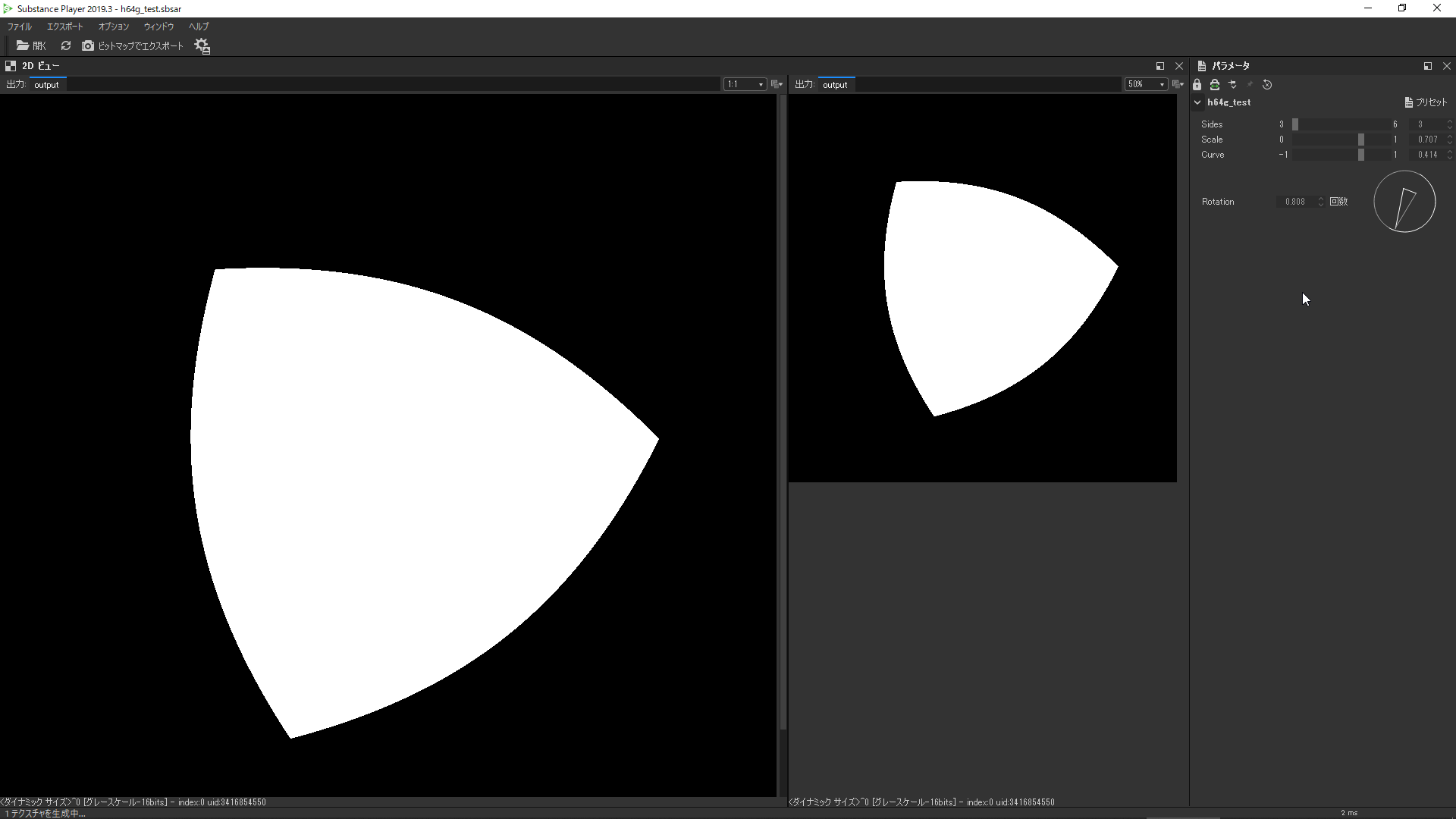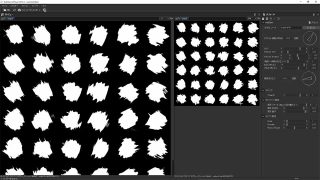Substance Designerのファイルを読み込んで画像ファイルを保存できるフリーソフト
(Substance Designerは有料)
https://www.substance3d.com/substance-player/
SAI2使ってる人はもれなくWin環境なので、「DOWNLOAD FOR WINDOWS」をクリックして保存。インストールして下さい。
Adobeに買収されて「by Adobe」がついちゃったし、3Dやるならみんな使ってるSubstance先生。開発元が配布してるから安心。(使いづらいけど…)
インストールのとき でてくるこれ、
あとで変えられるのでどっちでもいいです
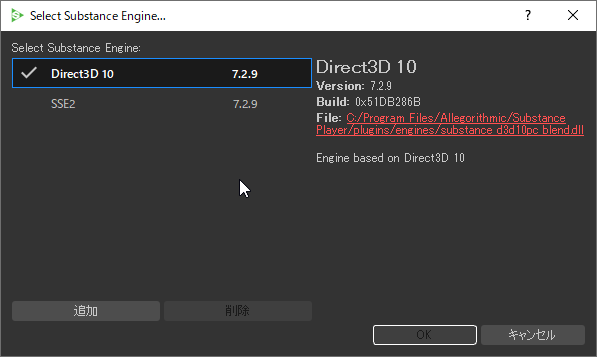
起動するとこんな画面になります。はい、初見だとワケわからないですね。
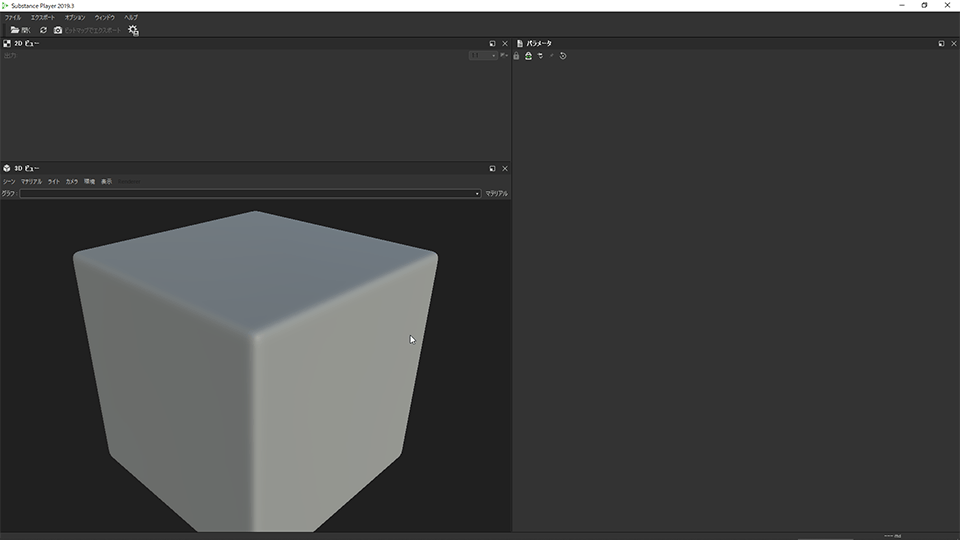
SAI2で使う分には2D画像だけでいいので…邪魔な3D部分を隠します。
メニューバーのウィンドウ「3Dビュー」をクリックして消しちゃいましょう。
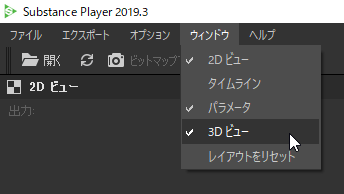
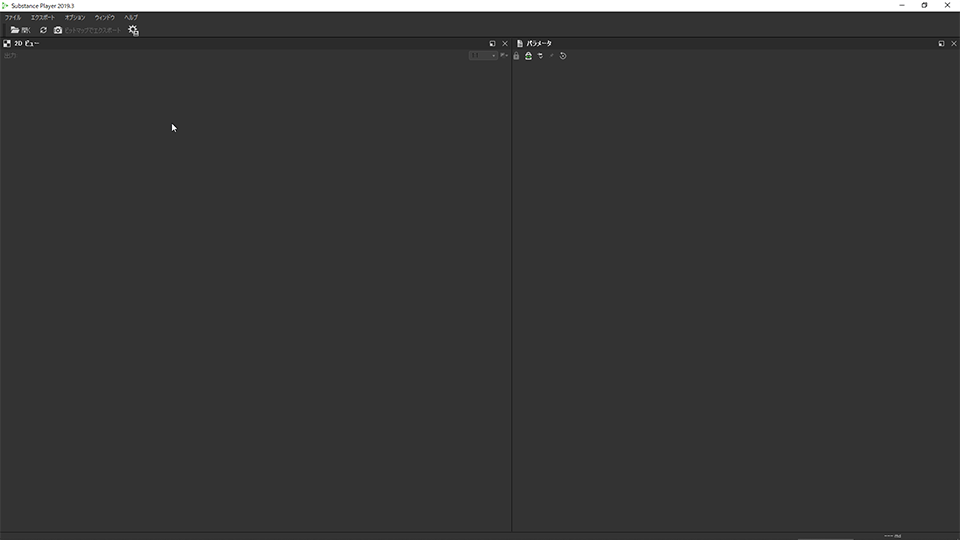
はい、消えました。
テスト用の.sbsarファイルを用意しました。
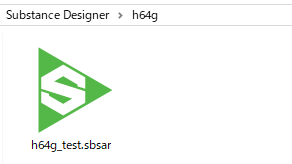
ダウンロードしたテスト用の Substance Designer のファイル(.sbsar)を
Substance PlayerのウィンドウにD&Dすると

こんな感じになります。まだ見づらい…
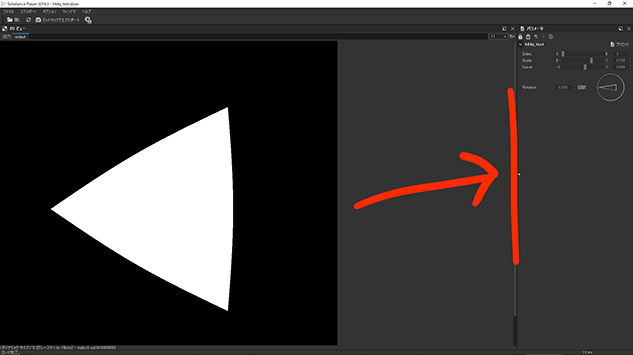
縦の仕切りを右にグイっと移動して使いやすくします。
2D画面を右クリックして「横方向に分割」
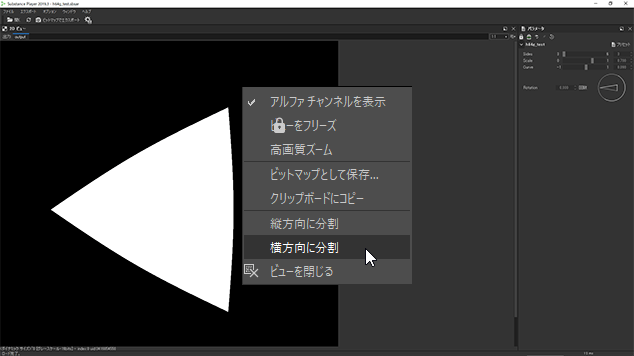
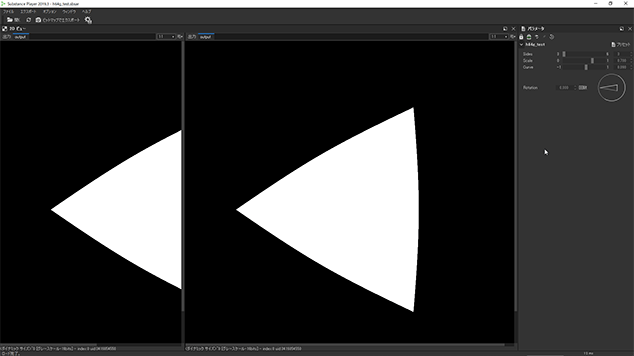
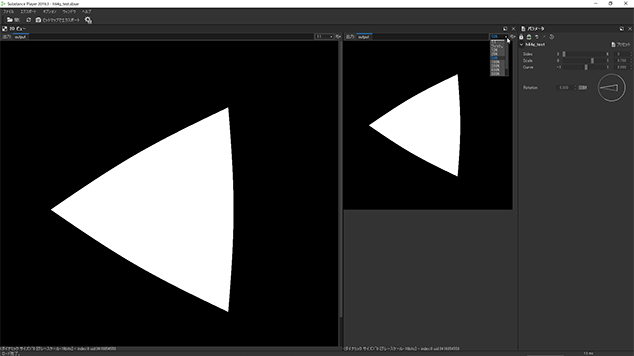
表示を50%にして分割線を右に移動。見やすくなりました。
パラメータいじりタイム
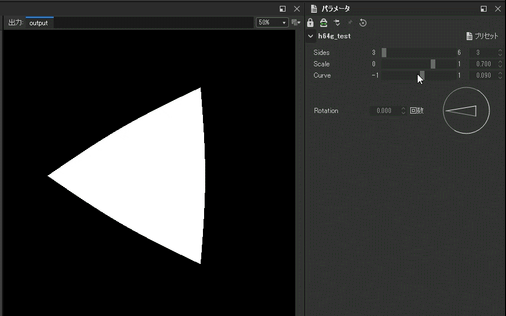
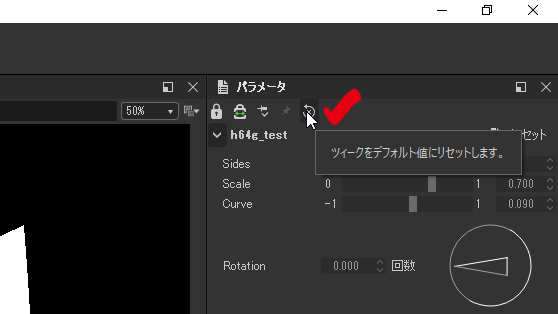
設定値をリセットするボタンはここです。ただし…すべてリセットされる…
2D画面を右クリックすると「ビットマップとして保存」と「クリップボードにコピー」が
選べるので、お好きな方で画像として保存。
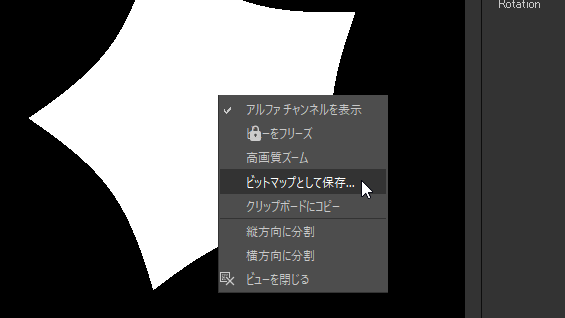
保存できる種類はこんな感じ
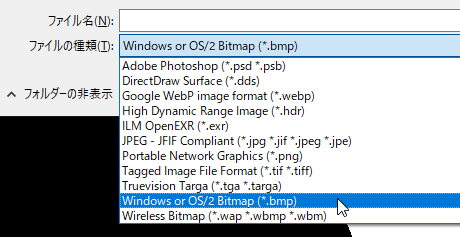
以上、インストールから画像保存までの説明 おわり。
続きはこちら